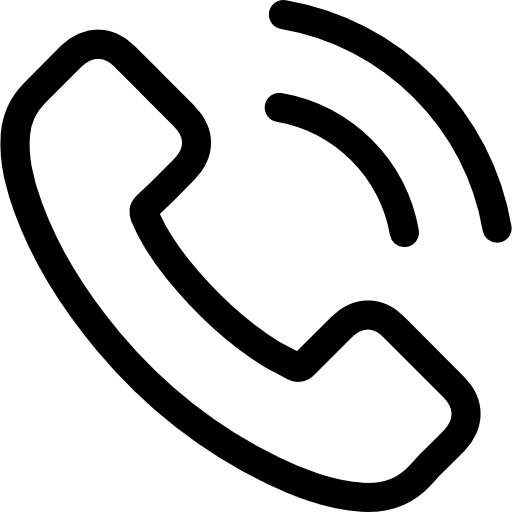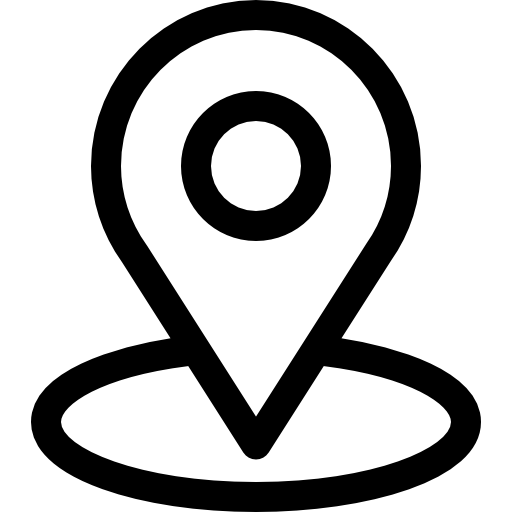Chưa có sản phẩm trong giỏ hàng.
Chưa phân loại
Tăng tốc máy tính Windows: Những thủ thuật đơn giản nhất
Bạn cảm thấy bực bội khi máy tính chạy chậm? Bạn muốn tối ưu hóa máy tính để nó hoạt động nhanh hơn, giúp bạn có trải nghiệm học tập, làm việc và họp trực tuyến tại nhà mà không bị gián đoạn?
Và tăng tốc máy tính Windows là một việc cần thiết để đảm bảo hoạt động hiệu quả và nâng cao trải nghiệm sử dụng của người dùng. Tuy nhiên, không phải ai cũng biết cách để tăng tốc máy tính của mình một cách hiệu quả. Trong bài viết này, chúng ta sẽ tìm hiểu về các thủ thuật đơn giản nhất để tăng tốc máy tính Windows. Hãy cùng theo dõi!
Mục lục
1. Xóa các tập tin không cần thiết:
Các tập tin không cần thiết như các tệp cài đặt hoặc các tập tin tạm thời có thể chiếm rất nhiều dung lượng lưu trữ và làm chậm máy tính của bạn. Sử dụng tính năng “Disk Cleanup” của Windows để loại bỏ các tập tin không cần thiết này.
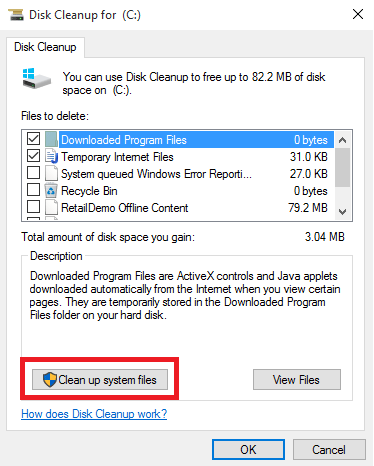
2. Tắt các chương trình chạy ngầm:
Các chương trình chạy ngầm, như phần mềm diệt virus hoặc các ứng dụng chat, có thể làm chậm máy tính của bạn. Tắt các chương trình này khi không cần sử dụng để giải phóng tài nguyên hệ thống.

3. Sử dụng ổ đĩa SSD
Ổ đĩa SSD có tốc độ đọc/ghi nhanh hơn so với ổ đĩa cứng truyền thống, do đó sử dụng ổ đĩa SSD sẽ làm cho máy tính của bạn chạy nhanh hơn.

4. Tăng dung lượng RAM:
Nếu máy tính của bạn có quá ít RAM, nó sẽ làm chậm hệ thống của bạn. Nâng cấp RAM là một cách đơn giản để tăng tốc máy tính của bạn. Tiền càng cao Ram càng xịn!!!

5. Tắt hiệu ứng hình ảnh:
Hiệu ứng hình ảnh như Aero Peek hoặc Aero Shake có thể làm chậm hệ thống của bạn. Tắt các hiệu ứng này để giảm tải cho hệ thống.
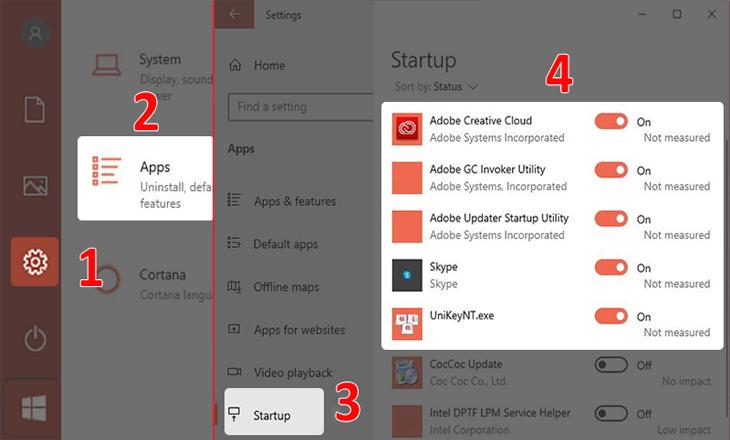
6. Tối ưu hóa ổ đĩa:
Sử dụng tính năng “Defragment and Optimize Drives” của Windows để tối ưu hóa ổ đĩa của bạn. Quá trình này sẽ giúp cho các tập tin trên ổ đĩa được sắp xếp một cách tối ưu, giúp cho máy tính chạy nhanh hơn.
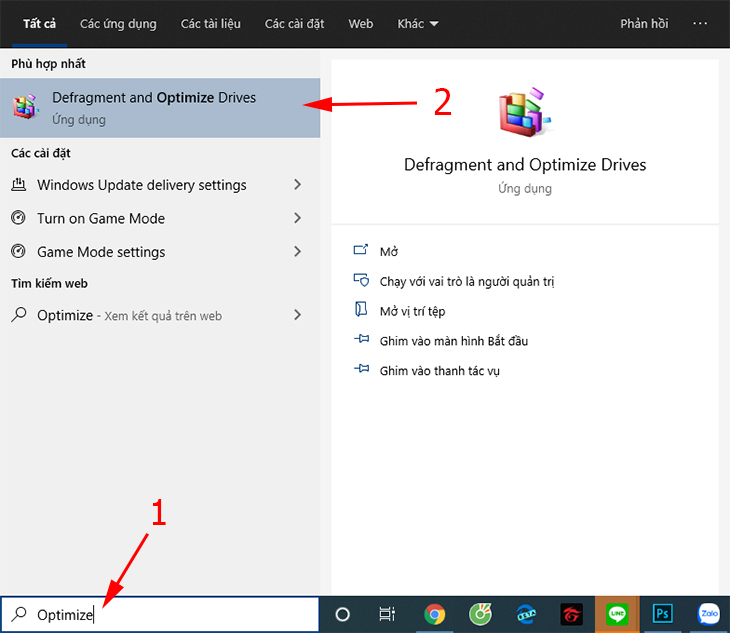
7. Cập nhật Windows và các phần mềm:
Các bản cập nhật của Windows và các phần mềm khác thường bao gồm các cải tiến về hiệu suất và bảo mật, gia tăng tính bảo mật và mang đến những chức năng mới thân thiện hơn với người dùng, Microsoft định kì tung ra những bản cập nhật